MacOS 优化指南 - 打造最舒适的交互体验
MacOS 优化指南 - 打造最舒适的交互体验
- MacOS 优化指南 - 打造最舒适的交互体验
- 导语
- 适合人群
- 优化方向
- 1、交互优化
- Command与Ctrl键:
- Control,Option与Fn键:
- Shift,Caps lock与Tab键:
- Command + Tab 组合键优化:
- 鼠标滚轮与触摸板优化:
- 2、显示优化
- 窗口优化
- 程序坞优化
- 3、其他优化
- 上官科技一家亲
- 自动切换输入法
- Better MenuBar
- iRightMouse 超级右键
- 总结
MacOS 优化指南 - 打造最舒适的交互体验
导语
Windows和MacOS作为两大主流PC图形化操作系统,两者的命令体系和文件系统都不同。使用起来免不了有大大小小的差异,本文的目的就是通过各种软件或者设置,优化操作手感,提升Macos使用效率。
适合人群
- 初入MacOS的新用户;
- 由Windows转入MacOS的新用户;
- 需要频繁在Windows与MacOS之前切换的用户;
- 对MacOS的某些功能不尽满意的使用者;
优化方向
- 交互
- 显示
- 其他
1、交互优化
Command与Ctrl键:
MacOS与Windows在使用上最显著的差异就体现在键盘上,最常用的就是Command与Ctrl键
MacOS中的Command键相当于Windows中的Ctrl键,但是对应为Windows中Win键或Alt键的位置(不同型号键盘会有差异),用于执行复制,粘贴保存等常用动作,由于Command与Ctrl在键盘布局中的位置不同,对操作习惯影响很大,尤其是很多刚刚从Windows转来的新人会特别不习惯,我们可以选择互换Control键与Command键来找回操作习惯:
Macos键位设置:系统偏好设置 > 键盘 > 修饰键...

不过如果Macos将是你的常用系统的话,还是不推荐修改Command的键位的,个人认为苹果的Command设计的很科学,使用起来比Windows的Ctrl要舒服。并且还有个挺烦人的Fn键在固定在左下角没法改,与大多数Windows键盘的Ctrl键位置冲突,很容易按错。
在Windows中,可以选择修改注册表或使用第三方软件等方式互换Ctrl与Alt/Win键
修改注册表在这里就不提了,很麻烦而且还有改错的风险。这里推荐一个软件:SharpKeys
下载地址:SharpKeys GitHub Download
SharpKeys是键盘按键修改工具,通过写入注册表来改变键盘上某些按键的功能,你可以用SharpKeys将按键重新映射为其它按键或实现按键互换等功能,修改按键后可能需要重新登录或重新启动系统。
Control,Option与Fn键:
Control:
Mac键盘的control键通常用于应用的切换,比如control+空格切换输入法,control+箭头切换窗口,control+tab切换标签,control+command+空格调出表情与符号等等。
Control的话个人感觉用的是比较少的,回忆起来好像除了在Linux之外几乎没怎么按过……可能最大的用处就是输入法的切换,不过后面会单独推荐一个软件用于自动切换输入法,加上Control的位置真的不好按,就一直吃灰了。
Option: 惊了Option居然屁用没有。(其实是用处有限又难记,不写了。)
Fn: Fn键一般用于配合键盘上的顶行按键(F1~F12)一起使用,来实现某些特定的功能,不过近几年的机器都带有Touch bar,Fn键的用处感觉很有限。
Shift,Caps lock与Tab键:
Shift:按住Shift输入大写,就没什么其他功能了。
Caps lock:单按切换中/英文输入,长按或按住Command单按进行大写锁定。
Tab:用于用以将游标推进到下一个定位点上或切换焦点。
Command + Tab 组合键优化:
要说最常用的组合键当属 Command + Tab,与Windows中的Alt + Tab相同,用于在应用程序之间的相互切换。
不过Macos对于Command + Tab 的操作逻辑感觉并不是很友好,经常切换到最小化在后台的切换不出来,就导致感觉按了下Command + Tab什么也没发生(事实上的确什么也没发生),并且更严重的是,Command + Tab没办法在同一个应用中切换不同的页面,(Command + ~仅能向后切换),严重影响使用效率。
为了解决以上问题在这里推荐一个App:HyperSwitch
下载地址:HyperSwitch Download
HyperSwitch是一个免费应用,它不仅可以隐藏没有窗口的后台App,还可以直接显示窗口预览,并且支持同应用的窗口切换,让切换应用更直观快捷。
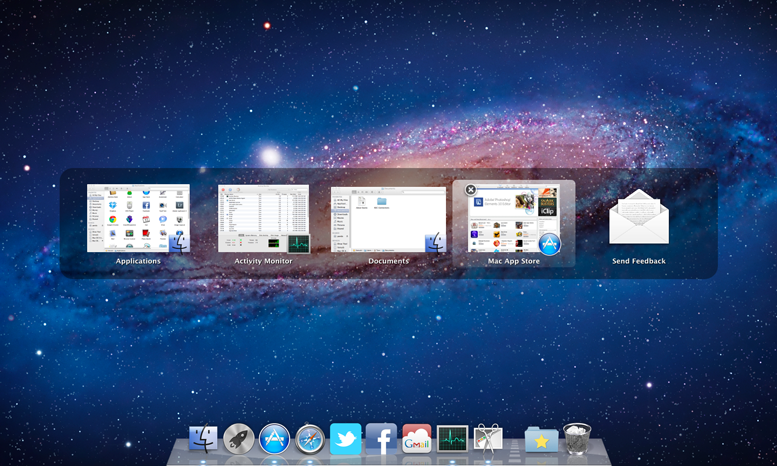
鼠标滚轮与触摸板优化:
MacOS的鼠标滚轮方向与Windows正好相反,解决这个问题可以在系统中修改:
Macos键位设置:系统偏好设置 > 鼠标 > 取消选中:滚动方向:自然

但是如果修改滚动方向,又会导致触摸板滚动方向反转。如果想避免这种情况,仅靠系统的设置就不行了,这里推荐一个软件:SCROLL REVERSER
下载地址:scrollreverser Download
Scroll Reverser是一个免费的Mac应用程序,可以反转滚动方向。它适用于macOS 10.4及更高版本。
它具有用于触控板,鼠标和Wacom数位板以及水平和垂直滚动的独立设置。

2、显示优化
窗口优化
Macos自带的分屏的确是不如Windows的好用,这里推荐一款App:Magnet
下载地址:Magnet AppStore Download

程序坞优化
MacOS屏幕底部的程序坞非常方便,用于保留您最常使用的 App 和文稿。
但是在应用非全屏状态下,程序坞会一直站用底部空间,并且两侧会留有较大缝隙,虽说没什么影响,可是用起来总感觉怪怪的(个人不是很喜欢MacOS的全屏状态,过于沉浸,很多交互都不方便)。

在这里笔者选择将程序坞设置为自动隐藏,这个显示或隐藏会有一点点(大概1秒左右)的延迟,使用下面的方法可以消除这个延迟:
进入终端
将Dock的触发速度改为0.3(延迟可自行调节,0.3较为舒适)
defaults write com.apple.Dock autohide-delay -float 0.3 && killall Dock
如果体验不佳可以恢复Dock的触发速度:
defaults delete com.apple.Dock autohide-delay && killall Dock
这样在默认最大化(非全屏)应用时就可以进入有交互栏,可以一眼看到时间的伪全屏状态了。
3、其他优化
上官科技一家亲
非利益相关,纯粹因为他家的App太好用了,功能强大又免费,可以直接在AppStore中搜索下载:

自动切换输入法
下载地址:自动切换输入法 AppStore Download
自动切换输入法支持所有常用输入法,能够根据当前正在运行的不同的应用程序,自动
切换对应的输入法,免去人工手动切换

设置完就扔到后台不用管他,从笔者截图中显示的切换次数就可以出来,是真的省心。
Better MenuBar
下载地址:Better MenuBar AppStore Download
Better Menubar能实时显示您的Mac电脑CPU,内存,电池,网络信息。还能显示Mac电脑
锁连接的Airpods, Magic mouse,触控板的电量,并可实现快速连接蓝牙设备。

Better MenuBar 对我来说主要就是链接AirPods用,偶尔清理下内存,界面简约大方,操作简单功能实用。
iRightMouse 超级右键
下载地址:iRightMouse AppStore Download
新建文件
默认支持新建: TXT/RTF/XML/Word/Excel/PPT/WPS文字/WPS表格/WPS演示/Pages/Numbers/keynote/Ai/
PSD/Markdown


这个超级右键功能是真的强大,Mac中没有新建文件这一选项,超级右键正好解决了这个问题,除此之外,超级右键还提供了发送文件,打开常用目录,进入终端,拷贝路径等各种实用功能。


总结
本文所介绍的操作设置及App均为个人长期使用Macos所总结出的较为舒适的优化方向,不含任何利益相关,若侵犯了您的权益,请邮件联系我修改。
全文引用的App下载链接皆为官网或AppStore,同为个人开发者深知开发人员的不易,也请各位多多支持正版。
左素 2020 2.14 10:11
情人节快乐
MacOS 优化指南 - 打造最舒适的交互体验相关推荐
- HMS Core AR Engine 2D图片/3D物体跟踪技术 助力打造更智能AR交互体验
AR技术已经被广泛应用于营销.教育.游戏.展览等场景.通过2D图像跟踪技术和3D物体跟踪技术,用户只需使用一台手机进行拍摄,即可实现海报.卡牌等平面物体以及文物.手办等立体物体的AR效果.尽管近年来2 ...
- 智能座舱软件平台EX5.0发布,量“声”打造音视觉融合交互体验
百年汽车产业正在发生大变革,汽车智能化.电动化.网联化的浪潮正在汹涌而来. 一方面,包括华为.百度等科技巨头正在加速了智能网联汽车市场的布局,整个汽车市场格局将发生重构. 另一方面,从2021上海国际 ...
- 百度互联网创业者俱乐部 搜索引擎优化指南
全部内容在附件中!!! 前 言度互联网创业俱乐部搜索引擎优化指南 2 3 前 言 用户体验为代价的,所以,面对后一种 SEO行为,搜索引擎会通过 一些策略进行遏制. 搜索引擎与 SEO行为间是一种良性 ...
- 从SEO优化角度打造移动端网站的移动建站指南
移动互联网已经越来越成为互联网的主流渠道,如果说以前对移动页面没有很规范的优化和高质量内容评判划分标准,但现在随着各大搜索引擎发布了移动建站指南,图文并茂的描述了如何提高移动站在百度质量度的等级,但是 ...
- 移动H5前端性能优化指南[转]
移动H5前端性能优化指南 米随随2015.01.23 移动H5前端性能优化指南 概述 1. PC优化手段在Mobile侧同样适用 2. 在Mobile侧我们提出三秒种渲染完成首屏指标 3. 基于第二点 ...
- 移动HTML5前端性能优化指南
http://www.cocoachina.com/webapp/20150126/11020.html (点击看大图) 移动H5前端性能优化指南[托尼托尼研究所] 概述 1. PC优化手段在M ...
- 移动手机平台的HTML5前端优化指南
对于访问量大的网站来说,前端的优化是必须的,即使是优化1KB的大小对其影响也很大,下面来看看来自ISUX的米随随讲讲移动手机平台的HTML5前端优化,或许对你有帮助和启发. 概述 1. PC优化手段在 ...
- 【阿里内部应用】基于Blink为新商业调控打造实时大数据交互查询服务
基于Blink为新商业调控打造实时大数据交互查询服务 案例与解决方案汇总页: 阿里云实时计算产品案例&解决方案汇总 从IT到DT.从电商到新商业,阿里巴巴的每个细胞都存在大数据的DNA,如何挖 ...
- 数据仓库的 RDBMS 性能优化指南
转:http://www.microsoft.com/china/technet/prodtechnol/sql/2000/maintain/c2061.asp 数据仓库的 RDBMS 性能优化指南 ...
最新文章
- hdu2008——数值统计
- linux编辑器翻页,Linux的Vim编辑器的使用Part1:输入模式、移动光标和翻页
- 如何搭建一个视频直播系统
- 我们的系统需要什么样的分布式锁?
- 【处理手记】Configuration system failed to initialize异常的另类原因
- Qt4_实现自定义委托
- nginx配置后重启无效与重启失败
- ucOS学习--基础知识
- new与delete函数使用方法以及注意事项
- JAVA游戏死神之谜下载_诸神战纪二-死神之谜BT版
- Python数据分析(9)-numpy文件读写
- 这2个方法能将CAJ免费完整转换成Word
- amr文件怎么转换成mp3格式?
- 在数学的海洋中飘荡(转自Dahua的Blog)
- 酷比魔方iWork10pro安卓root+单系统+双系统恢复教程(理论适配所有x86安卓root)
- 交替性注意力_注意力不足的小朋友通常都是持续性专注力
- 读完这篇文章,颠覆你之前对硬盘开盘的认知!
- Android做3D旋转动画,Android编程实现3D旋转效果实例
- ARM架构-arm基础
- 同源策略和跨域请求解决方案
热门文章
- 原美团联合创始人欲打造中国版 OpenAI ;ChatGPT 爆红惊动谷歌退隐创始人布林;Gradle 8.0 发布|极客头条
- steam无法同步到此计算机,Steam小窍门: 无法将xx与Steam云同步?
- python字典取值_python字典,python字典取值
- Android 中的权限
- Spark之SparkStreaming-Input DStreams and Receivers
- 如何转接固定电话(内线)
- JavaArrayList和数组间的相互转换
- Android-Studio与Python环境配置
- Android 网络请求、网络状态及各种权限判断
- 当linux中的所有指令突然不能使用的时候
